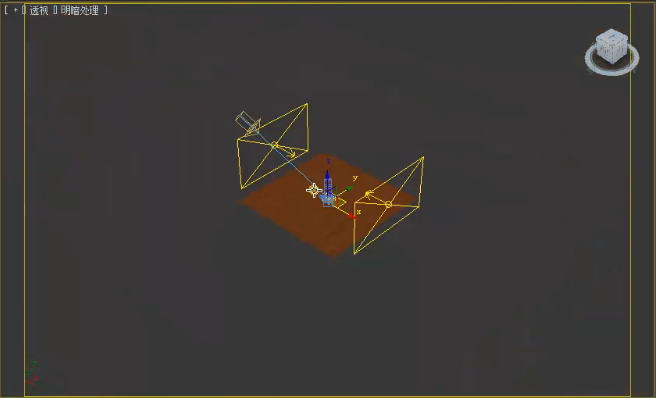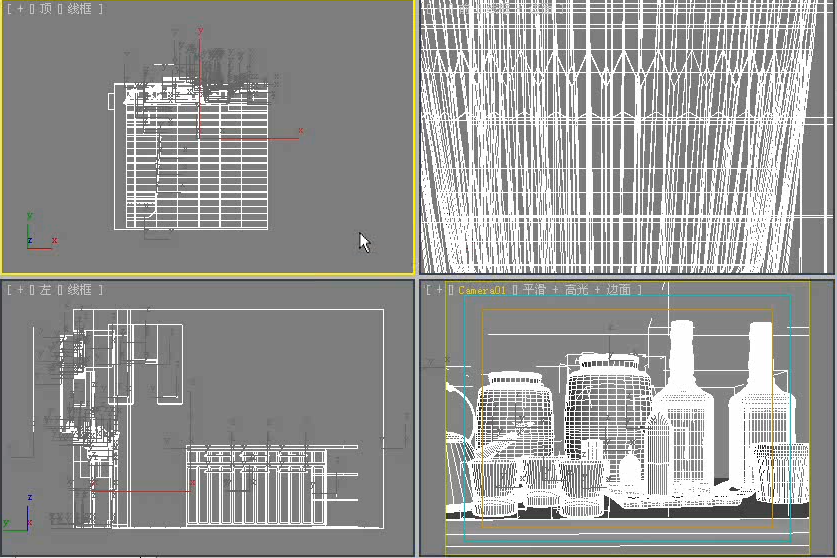VRay4.1怎么删除材质覆盖(vray如何删除材质覆盖)优质
Vray for SketchUp 白模渲染的方法
1、做一个纯白的模型。Vray 调参过程如下
① 在 Vray 的工作条中选择第二个图标。进行关于输出的控制。
② 在其中选择第一行的控制项——全局设置控制。
③ 在其中勾选覆盖材质的选项并选择想要覆盖的颜色。
2、如果想在白模中多保留其中某物体的材质
为了消除色彩。可以在材质参数面板里面。找到你想保留的材质。把默认勾选可以被覆盖的这一项。把勾去掉。这样那仅有的一抹红就保留下来啦。
3、开始渲染调好灯光后的模型。得到下图
做到这里。离成品已经不远了。但是还差了一点素描的感觉。因为没有线条感。
注:在这里值得我们注意的是无比记牢自己渲染时的出图尺寸。比如:1280*606
4、接着做白模中的线条
① 在 Vray 的工作条中选择第二个图标。进行关于输出的控制。
② 在其中选择第一行的控制项——全局设置控制。
选择图中箭头所指向的样式就可以导出线啦。
值得注意的是:在窗口——样式中设置出边线和轮廓
5、导出和白模场景相同的场景
这里。我们要使用到一个插件:Vray 伴侣。相机工具。
然后在该插件的帮助下。控制好导出图的尺寸大小。例如:1280*606。最后我们导出线框。
6、作出两张图后。将其放入 Photoshop 中合成
首先将两张图放入 Photoshop 中完美重叠。然后在线框图的那个图层我们进行右键。混合设置。调低不透明度。使其带一些透明。然后再调整色阶。调出你想要的状态。
到这里我们就完成了白模的渲染。
是不是很简单呢。赶紧学起来吧~
更多精选教程文章推荐
以上是由资深渲染大师 小渲 整理编辑的,如果觉得对你有帮助,可以收藏或分享给身边的人
本文标题:VRay4.1怎么删除材质覆盖(vray如何删除材质覆盖)
本文地址:http://www.hszkedu.com/51381.html ,转载请注明来源:云渲染教程网
友情提示:本站内容均为网友发布,并不代表本站立场,如果本站的信息无意侵犯了您的版权,请联系我们及时处理,分享目的仅供大家学习与参考,不代表云渲染农场的立场!
本文地址:http://www.hszkedu.com/51381.html ,转载请注明来源:云渲染教程网
友情提示:本站内容均为网友发布,并不代表本站立场,如果本站的信息无意侵犯了您的版权,请联系我们及时处理,分享目的仅供大家学习与参考,不代表云渲染农场的立场!